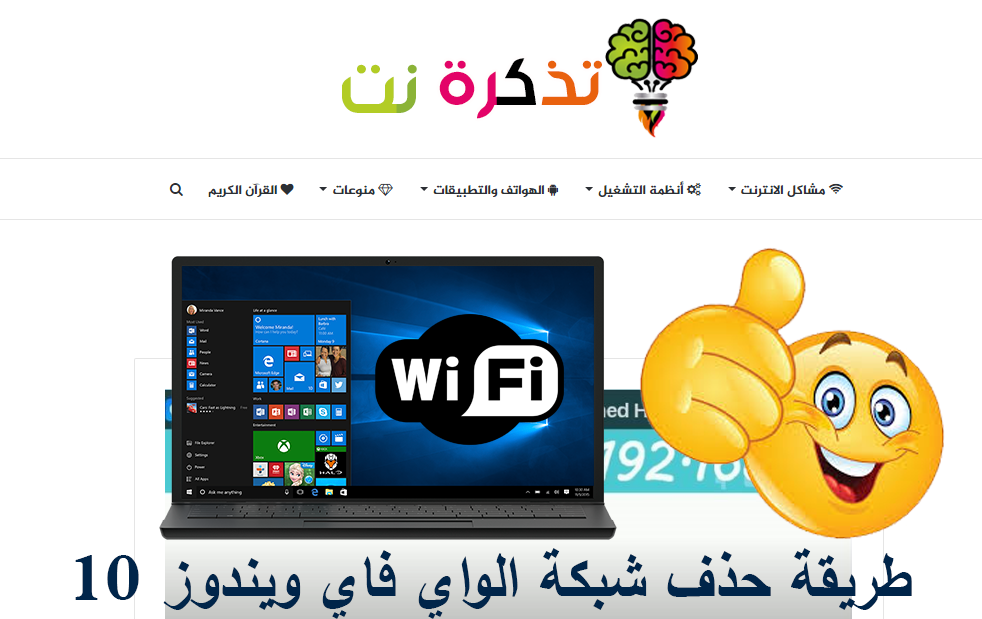ನಿಮ್ಮ ಎಕ್ಸ್ ಬಾಕ್ಸ್ ಒನ್ ಅನ್ನು ಇಂಟರ್ನೆಟ್ಗೆ ಸಂಪರ್ಕಿಸುವುದು ಹೇಗೆ
Third
ಎಕ್ಸ್ ಬಾಕ್ಸ್ ಒನ್ ಮೈಕ್ರೋಸಾಫ್ಟ್ ನ ಎಕ್ಸ್ ಬಾಕ್ಸ್ ಕುಟುಂಬಕ್ಕೆ ಇತ್ತೀಚಿನ ಸೇರ್ಪಡೆ. ಇದು ಎಕ್ಸ್ಬಾಕ್ಸ್ 360 ಕ್ಕಿಂತ ಹೆಚ್ಚು ಶಕ್ತಿಶಾಲಿಯಾಗಿದ್ದರೂ ಸಹ - ಈ ಕನ್ಸೋಲ್ನೊಂದಿಗೆ ಇಂಟರ್ನೆಟ್ಗೆ ಸಂಪರ್ಕಿಸುವುದು ಸರಳ ಮತ್ತು ತಾಂತ್ರಿಕವಾಗಿ ಮೂಲಭೂತವಾಗಿದೆ.
ವಿಧಾನ 1
ತಂತಿ ಸಂಪರ್ಕವನ್ನು ಸಂಪಾದಿಸಿ
1

ಈಥರ್ನೆಟ್ ಕೇಬಲ್ ಪಡೆಯಿರಿ. ನಿಮ್ಮ ಎಕ್ಸ್ ಬಾಕ್ಸ್ ಒನ್ ಅನ್ನು ನಿಮ್ಮ ಇಂಟರ್ನೆಟ್ ಮೂಲಕ್ಕೆ ಸಂಪರ್ಕಿಸಲು ನೀವು ಈಥರ್ನೆಟ್ ಕೇಬಲ್ ಅನ್ನು ಹೊಂದಿರಬೇಕು. ನಿಮ್ಮ ಇಂಟರ್ನೆಟ್ ಮೂಲದಿಂದ ನಿಮ್ಮ ಕೇಬಲ್ನ ಉದ್ದ ಮತ್ತು ನಿಮ್ಮ ಕನ್ಸೋಲ್ನ ದೂರವನ್ನು ಪರಿಗಣಿಸಿ: ನೀವು ತುಂಬಾ ಚಿಕ್ಕದನ್ನು ಪಡೆಯಲು ಬಯಸುವುದಿಲ್ಲ!
-
- ನಿಮ್ಮ ಎಕ್ಸ್ ಬಾಕ್ಸ್ ಒಂದು ಕೇಬಲ್ ಅನ್ನು ಒಳಗೊಂಡಂತೆ ಬರಬಹುದು, ಆದರೆ ಇಲ್ಲದಿದ್ದರೆ ನೀವು ಒಂದನ್ನು ಖರೀದಿಸಬೇಕಾಗುತ್ತದೆ. ಪ್ರಸ್ತುತ, ಎಕ್ಸ್ಬಾಕ್ಸ್ ಒನ್ಗಳು ಕೇಬಲ್ನೊಂದಿಗೆ ಸಾಗಿಸುವುದಿಲ್ಲ.
2

ಈಥರ್ನೆಟ್ ಕೇಬಲ್ ಅನ್ನು ನಿಮ್ಮ LAN ಪೋರ್ಟ್ಗೆ ಸಂಪರ್ಕಿಸಿ. ಎಕ್ಸ್ ಬಾಕ್ಸ್ ಒನ್ ಹಿಂಭಾಗದಲ್ಲಿ, ಇನ್ಫ್ರಾರೆಡ್ ಔಟ್ ಪುಟ್ ಪಕ್ಕದಲ್ಲಿ ಕೆಳಗಿನ ಬಲ ಮೂಲೆಯಲ್ಲಿ, ನಿಮ್ಮ ಕನ್ಸೋಲ್ ನ LAN ಪೋರ್ಟ್ ಅನ್ನು ನೀವು ಕಾಣುತ್ತೀರಿ. ನಿಮ್ಮ ಎತರ್ನೆಟ್ ಕೇಬಲ್ ಅನ್ನು ನೀವು ಇಲ್ಲಿ ಸಂಪರ್ಕಿಸುತ್ತೀರಿ.
3

ನಿಮ್ಮ ಇಂಟರ್ನೆಟ್ ಮೂಲಕ್ಕೆ ಈಥರ್ನೆಟ್ ಕೇಬಲ್ ಅನ್ನು ಸಂಪರ್ಕಿಸಿ. ಈಥರ್ನೆಟ್ ಕೇಬಲ್ನ ಇನ್ನೊಂದು ತುದಿ ನೇರವಾಗಿ ನಿಮ್ಮ ಇಂಟರ್ನೆಟ್ ಮೂಲಕ್ಕೆ ಹೋಗುತ್ತದೆ. ನೆನಪಿಡಿ, ನಿಮ್ಮ ಇಂಟರ್ನೆಟ್ ಮೂಲವು ನಿಮ್ಮ ರೂಟರ್ ಆಗಿರಬಹುದು ಅಥವಾ ನಿಮ್ಮ ಮೋಡೆಮ್ ಆಗಿರಬಹುದು.
-
- ಇದು ಈಥರ್ನೆಟ್ ವಾಲ್ ಜ್ಯಾಕ್ ಕೂಡ ಆಗಿರಬಹುದು.
4

ನಿಮ್ಮ ಕನ್ಸೋಲ್ ಅನ್ನು ಆನ್ ಮಾಡಿ. ನಿಮ್ಮ ತಂತಿ ಸಂಪರ್ಕವನ್ನು ಹೊಂದಿಸಿದ ನಂತರ, ನೀವು ಈಗ ನಿಮ್ಮ ಎಕ್ಸ್ ಬಾಕ್ಸ್ ಒನ್ ಅನ್ನು ಆನ್ ಮಾಡಬಹುದು. ಆರಂಭಿಕ ಬೂಟ್ ಈಗಾಗಲೇ ನಿಮಗೆ ಇಂಟರ್ನೆಟ್ ಪ್ರವೇಶವನ್ನು ನೀಡಬೇಕು.
-
- ನಿಮ್ಮ ಎಕ್ಸ್ ಬಾಕ್ಸ್ ಒನ್ ಕಂಟ್ರೋಲರ್ ನಲ್ಲಿರುವ ಹೋಮ್ ಬಟನ್ ಒತ್ತುವ ಮೂಲಕ ನಿಮ್ಮ ಕನ್ಸೋಲ್ ಅನ್ನು ನೀವು ಆನ್ ಮಾಡಬಹುದು. ಎಕ್ಸ್ ಬಾಕ್ಸ್ ಒನ್ ಧ್ವನಿ ಗುರುತಿಸುವಿಕೆ ವೈಶಿಷ್ಟ್ಯವನ್ನು ಸೇರಿಸಿದ್ದು ಅದು "ಎಕ್ಸ್ ಬಾಕ್ಸ್ ಆನ್" ಎಂದು ಹೇಳುವ ಮೂಲಕ ನಿಮ್ಮ ಕನ್ಸೋಲ್ ಅನ್ನು ಎಚ್ಚರಗೊಳಿಸುತ್ತದೆ. ಎಕ್ಸ್ ಬಾಕ್ಸ್ ಒನ್ ಕೈನೆಕ್ಟ್ ಬಯೋಮೆಟ್ರಿಕ್ ಸ್ಕ್ಯಾನಿಂಗ್ ಮೂಲಕವೂ ನಿಮ್ಮನ್ನು ಗುರುತಿಸಬಹುದು, ಅದರ ಮೂಲಕ ಅದು ಬಳಕೆದಾರರನ್ನು ಸ್ವಯಂಚಾಲಿತವಾಗಿ ಮುಖ ಗುರುತಿಸುವಿಕೆಯ ಮೂಲಕ ಲಾಗ್ ಇನ್ ಮಾಡುತ್ತದೆ.
ವಿಧಾನ 2
ನಿಸ್ತಂತು ಸಂಪರ್ಕವನ್ನು ಸಂಪಾದಿಸಿ
1

ವೈ-ಫೈ ಪ್ರವೇಶಿಸಿ. ಎಕ್ಸ್ ಬಾಕ್ಸ್ 360 ಸ್ಲಿಮ್ ನಂತೆಯೇ, ಎಕ್ಸ್ ಬಾಕ್ಸ್ ಒನ್ ಕ್ಷಣಾರ್ಧದಲ್ಲಿ ಸುಲಭವಾಗಿ ವೈರ್ ಲೆಸ್ ಆಗಿ ಇಂಟರ್ನೆಟ್ ಪ್ರವೇಶಿಸಬಹುದು! ಇದು ವೈ-ಫೈ 802.11n ವೈ-ಫೈ ಡೈರೆಕ್ಟ್ ಅನ್ನು ನಿರ್ಮಿಸಿದ್ದು ಅದು ನಿಮ್ಮ ರೂಟರ್ಗೆ ಸ್ವಯಂಚಾಲಿತವಾಗಿ ಸಂಪರ್ಕಿಸಲು ಅನುವು ಮಾಡಿಕೊಡುತ್ತದೆ.
2

ನಿಮ್ಮ ಕನ್ಸೋಲ್ ಅನ್ನು ಆನ್ ಮಾಡಿ. ನಿಮ್ಮ ಕನ್ಸೋಲ್ ಅನ್ನು ನೀವು ಮೊದಲ ಬಾರಿಗೆ ಆನ್ ಮಾಡಿದಾಗ, ಅದು ಇನ್ನೂ ಸ್ವಯಂಚಾಲಿತವಾಗಿ ಇಂಟರ್ನೆಟ್ಗೆ ಸಂಪರ್ಕಗೊಳ್ಳುವುದಿಲ್ಲ ಏಕೆಂದರೆ ಅದು ನಿಮ್ಮ ರೂಟರ್ನ ಪ್ರವೇಶ ಹೆಸರು ಮತ್ತು ಕೋಡ್ಗಳನ್ನು ಇನ್ನೂ ಕಂಠಪಾಠ ಮಾಡಿಲ್ಲ.
3

ನಿಮ್ಮ ಸಿಗ್ನಲ್ ಅನ್ನು ಆಯ್ಕೆ ಮಾಡಿ. ನೆಟ್ವರ್ಕ್ ಮೆನುವಿನಲ್ಲಿ, ಎಕ್ಸ್ ಬಾಕ್ಸ್ ಒನ್ ಎಲ್ಲಾ ವೈ-ಫೈ ಹಾಟ್ ಸ್ಪಾಟ್ ಗಳನ್ನು ಅದರ ಸಿಗ್ನಲ್ ವ್ಯಾಪ್ತಿಯಲ್ಲಿ ಪ್ರದರ್ಶಿಸುತ್ತದೆ. ನೆಟ್ವರ್ಕ್ನಲ್ಲಿ ಎಕ್ಸ್ಬಾಕ್ಸ್ ಒನ್ ನಿಮ್ಮ ರೂಟರ್ ಅನ್ನು ಪತ್ತೆ ಮಾಡಿದ ನಂತರ, ಅದನ್ನು ಆಯ್ಕೆ ಮಾಡಿ ಮತ್ತು ನೀವು ಇಂಟರ್ನೆಟ್ ಪ್ರವೇಶಿಸಲು ಸಾಧ್ಯವಾಗುತ್ತದೆ. ನಿಮ್ಮ ರೂಟರ್ನ ಭದ್ರತಾ ಸೆಟ್ಟಿಂಗ್ಗಳನ್ನು ಅವಲಂಬಿಸಿ ನೀವು ಮೊದಲು ನಿಮ್ಮ ರೂಟರ್ನ ಪಾಸ್ವರ್ಡ್ ಅನ್ನು ನಮೂದಿಸಬೇಕಾಗಬಹುದು. ಎಕ್ಸ್ ಬಾಕ್ಸ್ ಒನ್ ಈಗ ಈ ವೈರ್ ಲೆಸ್ ಸೆಟಪ್ ಅನ್ನು ನೆನಪಿಟ್ಟುಕೊಳ್ಳುತ್ತದೆ ಮತ್ತು ಅದನ್ನು ನಿಮ್ಮ ಮುಂದಿನ ಸೆಶನ್ ಗಳಲ್ಲಿ ಸ್ವಯಂಚಾಲಿತವಾಗಿ ಬಳಸುತ್ತದೆ.
-
- ನಿಮ್ಮ ಕನ್ಸೋಲ್ಗೆ ಈಥರ್ನೆಟ್ ಕೇಬಲ್ ಸಂಪರ್ಕ ಹೊಂದಿದ್ದರೆ, ಅದು ಸ್ವಯಂಚಾಲಿತವಾಗಿ "ವೈರ್ಡ್" ಇಂಟರ್ನೆಟ್ ಸಂಪರ್ಕ ಮೋಡ್ಗೆ ಹೋಗುತ್ತದೆ. ನೀವು ನಿಸ್ತಂತುವಾಗಿ ಸಂಪರ್ಕದಲ್ಲಿರಲು ಬಯಸಿದರೆ ನಿಮ್ಮ ಘಟಕದಿಂದ ಈಥರ್ನೆಟ್ ಕೇಬಲ್ ಸಂಪರ್ಕ ಕಡಿತಗೊಳಿಸಿ.
- ನಿಮ್ಮ ಕನ್ಸೋಲ್ ಇಂಟರ್ನೆಟ್ಗೆ ಸಂಪರ್ಕಿಸಲು ವಿಫಲವಾದರೆ ನಿಮ್ಮ ಕನ್ಸೋಲ್ನ ವೈರ್ಲೆಸ್ ಕಾನ್ಫಿಗರೇಶನ್ ಸೆಟ್ಟಿಂಗ್ ಅನ್ನು ನೀವು ಸರಿಹೊಂದಿಸಬೇಕಾಗಬಹುದು. ಸಂದೇಹದಲ್ಲಿ, ಎಲ್ಲವನ್ನೂ ಸ್ವಯಂಚಾಲಿತವಾಗಿ ಹೊಂದಿಸಿ ಅಥವಾ ಡೀಫಾಲ್ಟ್ ಆಗಿ ಮರುಹೊಂದಿಸಿ.